前 言
本文主要介绍HLS案例的使用说明,适用开发环境:Windows 7/10 64bit、Xilinx Vivado 2017.4、Xilinx VivadoHLS 2017.4、Xilinx SDK 2017.4。
Xilinx Vivado HLS(High-Level Synthesis,高层次综合)工具支持将C、C++等语言转化成硬件描述语言,同时支持基于OpenCL等框架对Xilinx可编程逻辑器件进行开发,可加速算法开发的进程,缩短产品上市时间。
HLS基本开发流程如下:
(1) HLS工程新建/工程导入
(2) 编译与仿真
(3) 综合
(4) IP核封装
(5) IP核测试
基于创龙科技TLK7-EVM开发板,是一款基于Xilinx Kintex-7系列FPGA设计的高端评估板,由核心板和评估底板组成。核心板经过专业的PCB Layout和高低温测试验证,稳定可靠,可满足各种工业应用环境。
评估板接口资源丰富,引出FMC、SFP+、PCIe、SATA、HDMI等接口,方便用户快速进行产品方案评估与技术预研。
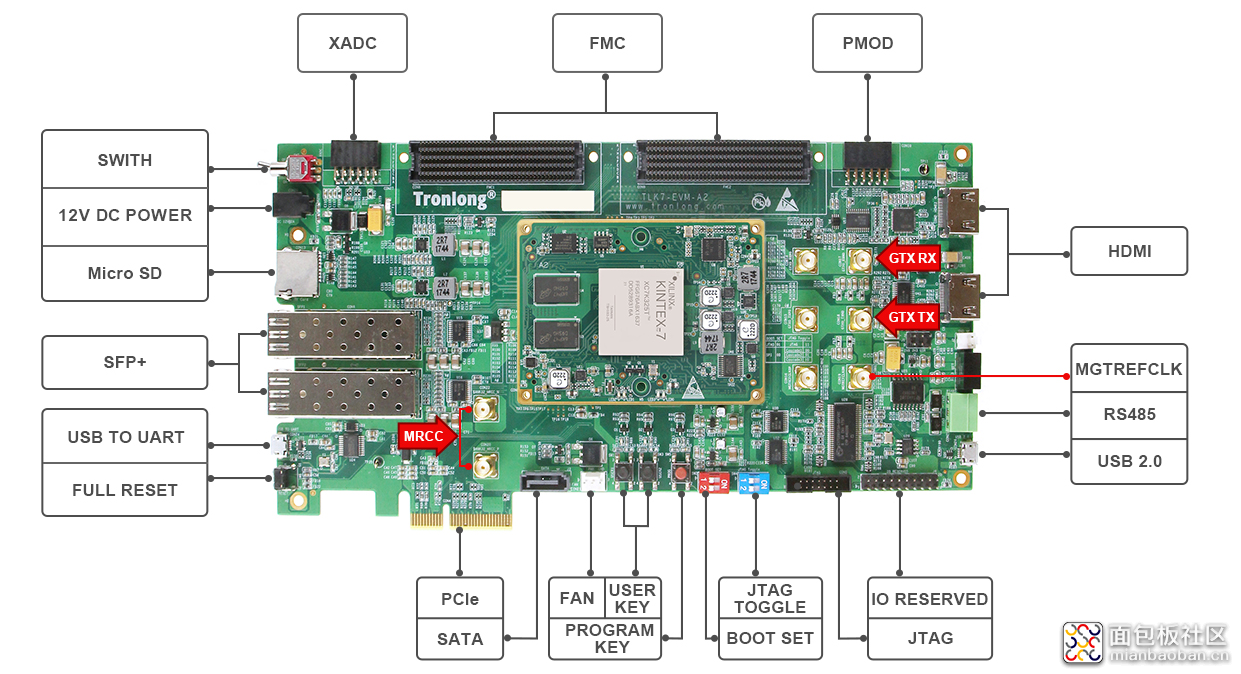
图1 TLK7-EVM评估板
开发案例主要包括:
l CameraLink、SDI、HDMI、PAL视频输入/输出案例
l 高速AD(AD9613)采集+高速DA(AD9706)输出案例
l AD9361软件无线电案例
l UDP(10G)光口通信案例
l UDP(1G)光口通信案例
l Aurora光口通信案例
l PCIe通信案例
l 案例源码、产品资料(用户手册、核心板硬件资料、产品规格书):site.tronlong.com/pfdownload
HLS案例位于产品资料“4-软件资料\Demo\FPGA-HLS-demos\”目录下,案例目录详细说明如下表。
表1
| hls_ip_demo | bin | IP核测试程序可执行文件 | |
| project | IP核测试程序Vivado工程 | ||
| vivado_hls | ip_package | IP核 | |
| poject | solution1 | 仿真方案 | |
| src | HLS工程源码 | ||
| test_bench | HLS工程仿真程序或测试文件 | ||
| vivado_hls.app | HLS工程文件 | ||
HLS工程导入
双击桌面如下图标打开Xilinx Vivado HLS 2017.4,并在弹出的界面中点击“Open Project”选择案例“vivado_hls\project\”目录,然后点击“确定”导入HLS工程。

图2
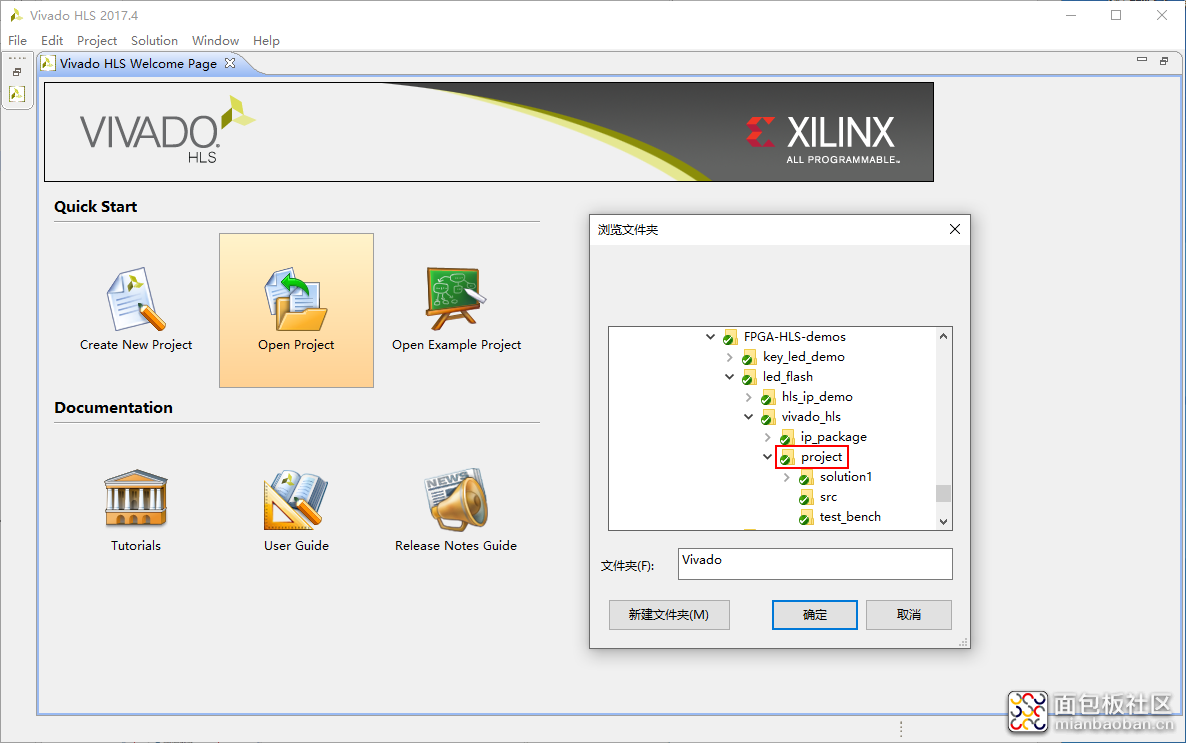
图3
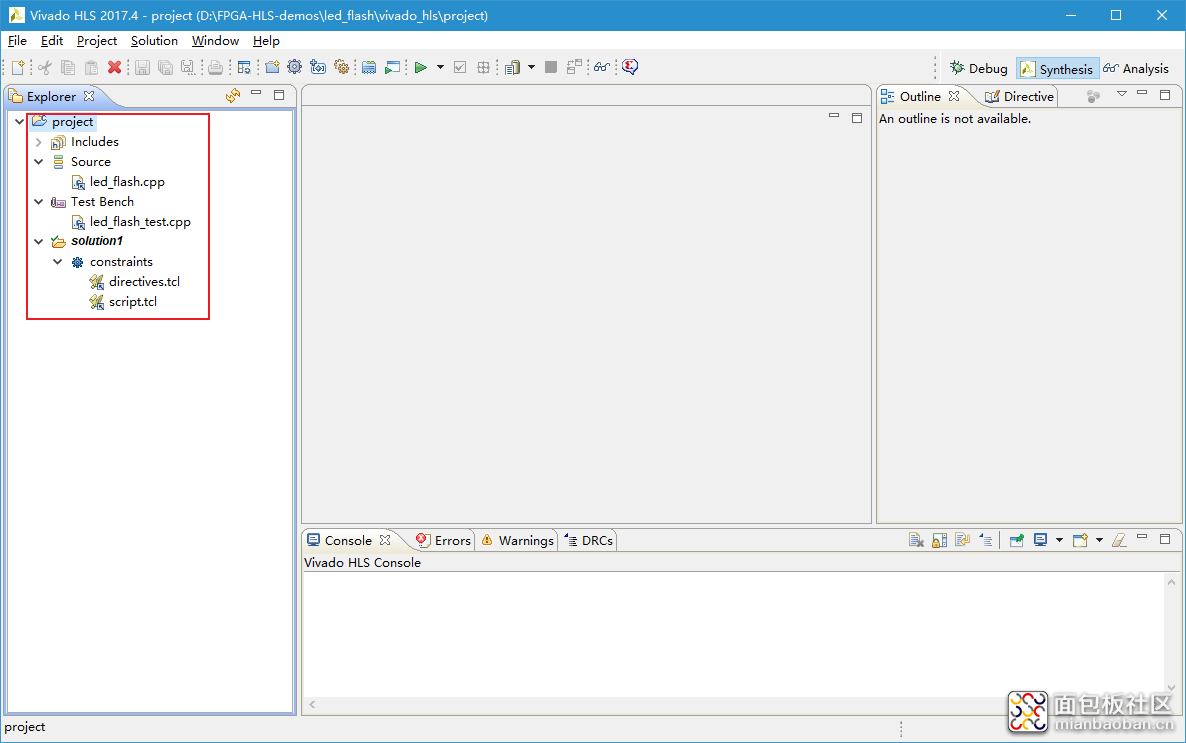
图4
亦可新建HLS工程,并使用C/C++等语言进行程序编写。
IP核测试
进入案例“hls_ip_demo\project\”的IP核测试程序Vivado工程目录,双击.xpr文件打开工程,工程默认已添加待测试的IP核。
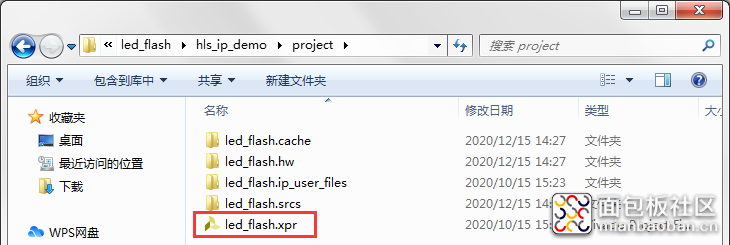
图17
如需自行导入IP核,请参考如下步骤。
(1) 请点击“IP Catalog -> User Repository -> Add IP to Repository…”,在弹出的界面中选择IP核后点击OK。
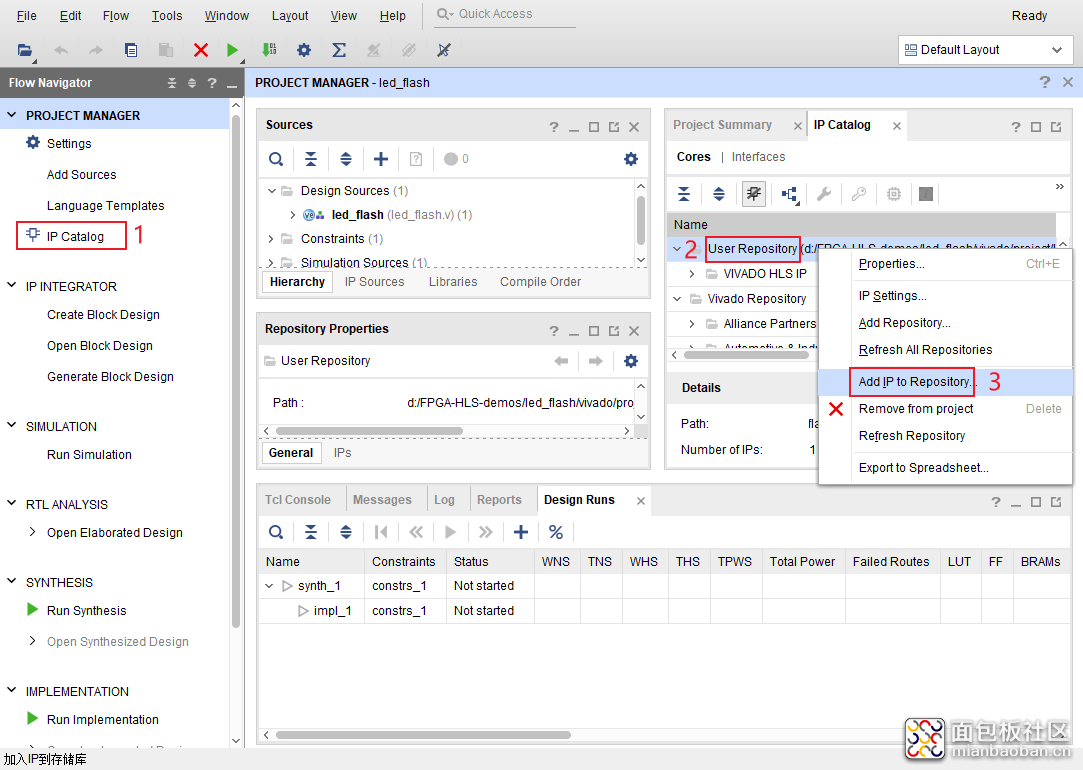
图18
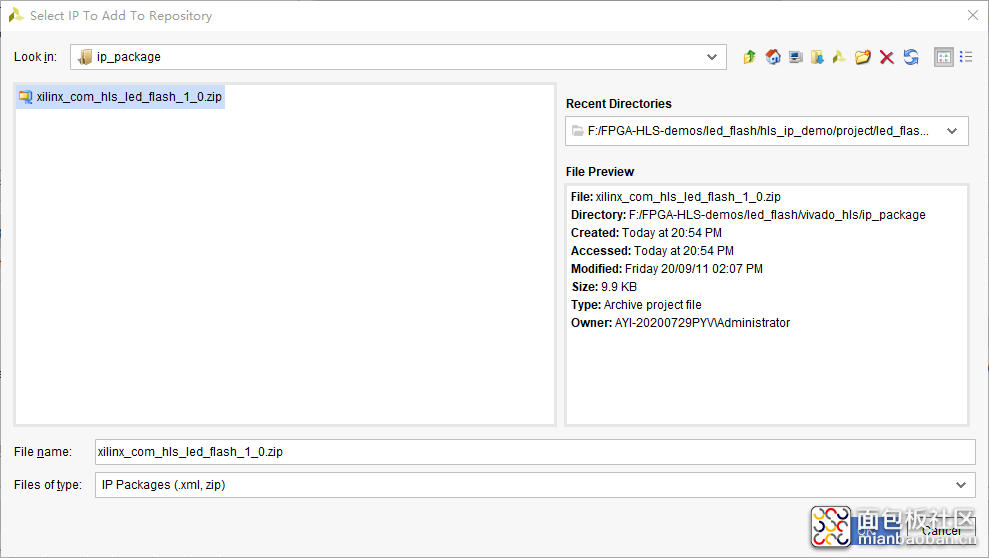
图19
(2) 右击“User Repository”后点击“Refresh Repository”,即可看到添加的IP核。

图20
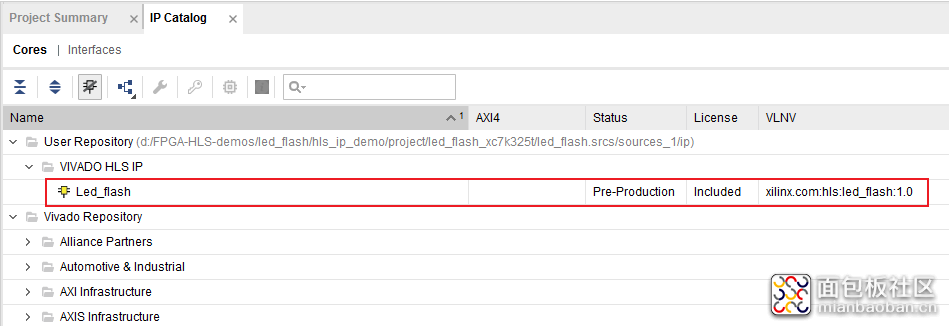
图21
(3) 如需添加Vivado自带的IP核,点击“Open Block Design”,在弹出的界面中点击,并选择所需IP核将其导入工程。
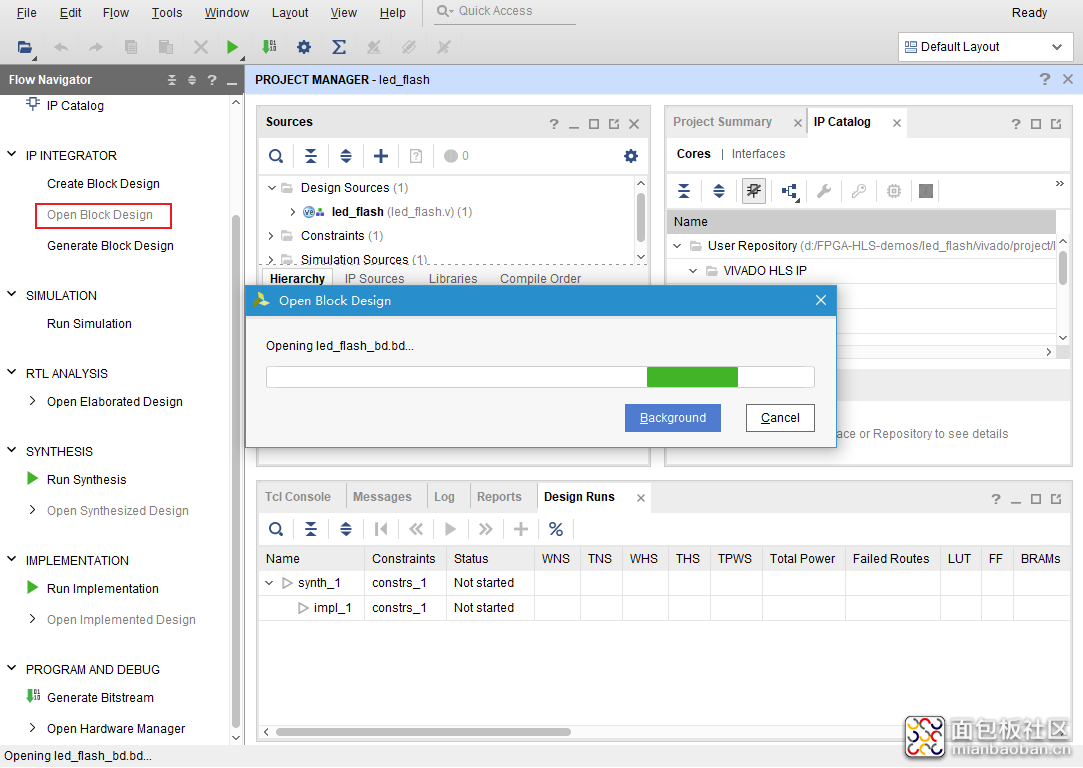
图22
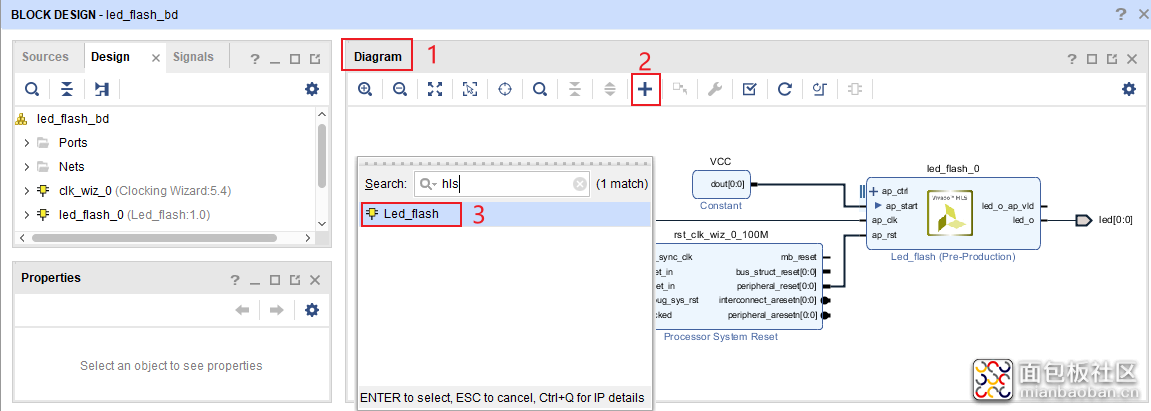
图23
点击Vivado界面左侧的“Generate Bitstream”选项,在弹出的界面中点击OK进行IP核测试程序Vivado工程编译。
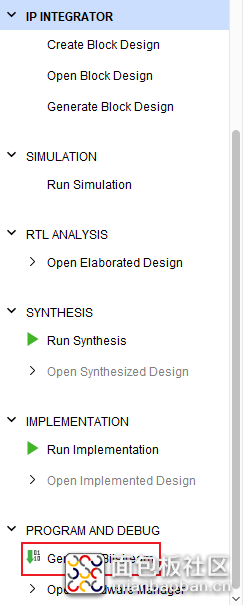
图24
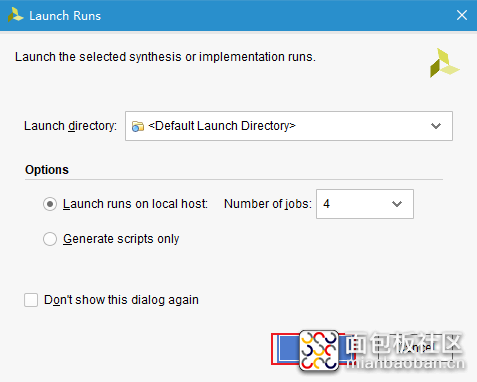
图25
编译完成后,将会在工程“led_flash.runs\impl_1\”目录下生成.bit和.bin格式可执行文件。
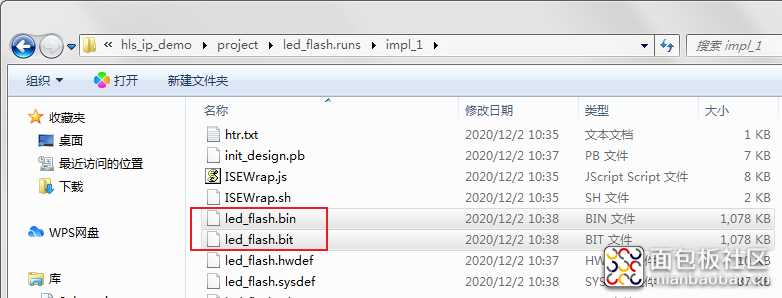
图26
请参考基于Vivado的FPGA程序加载与固化手册加载.bit格式可执行文件,即可看到评估底板的LED2进行闪烁。
编译和仿真C代码
仿真程序位于工程的test_bench目录下,用于验证src目录下的HLS工程源码。
导入HLS工程后,点击(Run C Simulation)进行编译与仿真。
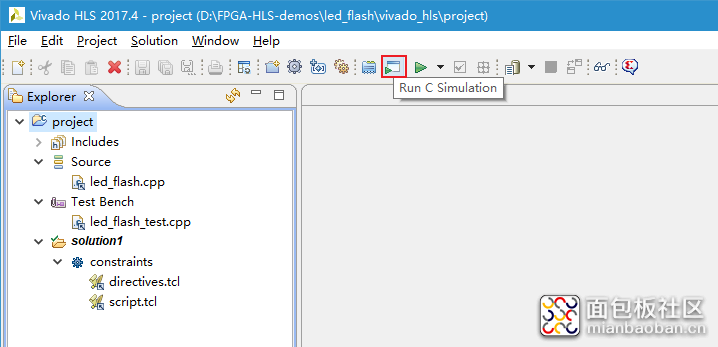
图5
弹出如下界面,勾选“Launch Debugger”,并点击OK。
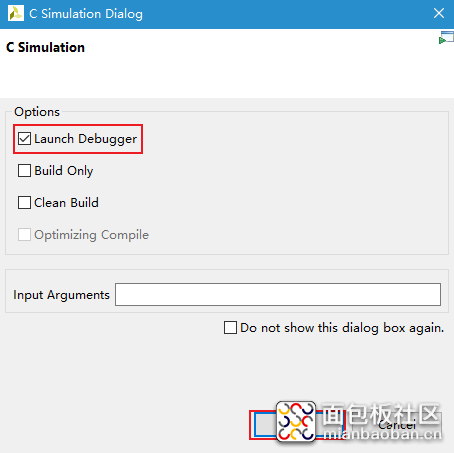
图6
编译完成后即可全速或单步运行仿真代码。
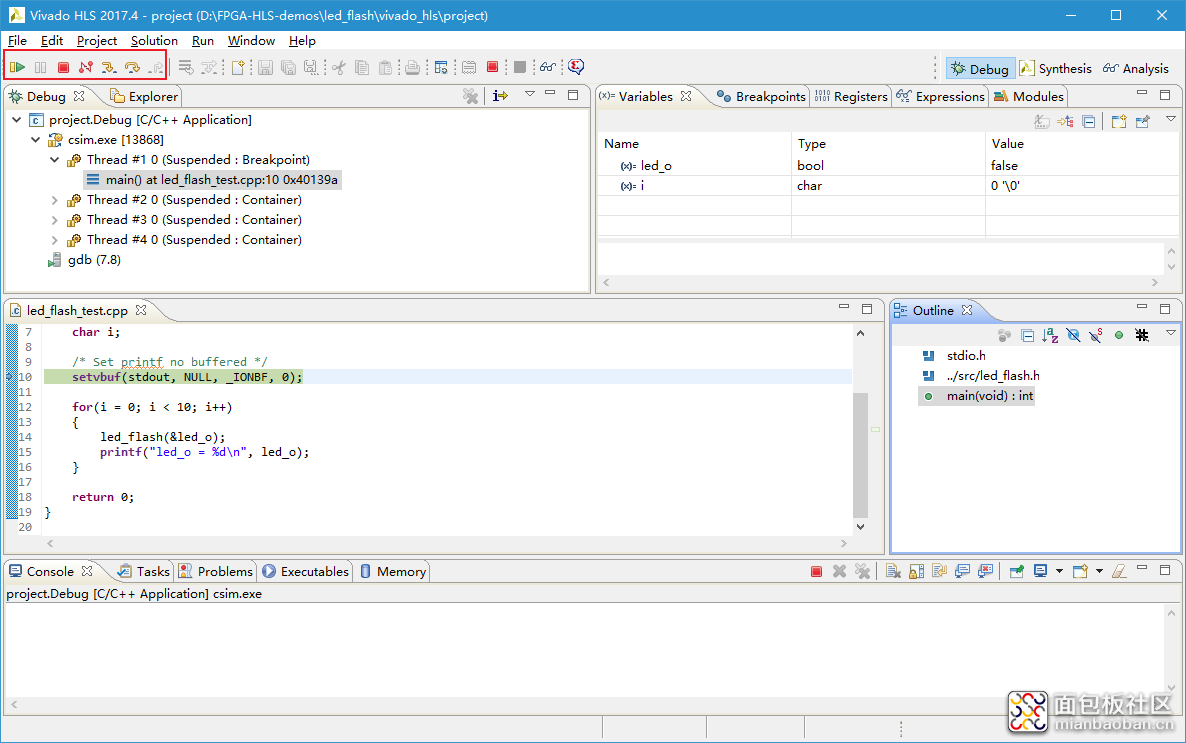
图7
综合
本小节演示将C/C++等程序综合成为RTL设计,并生成综合报告。
点击界面右上角Synthesis返回至工程界面,然后点击进行综合。
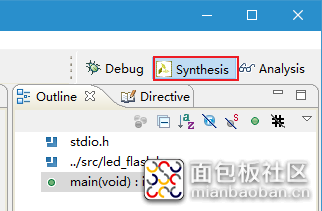
图8
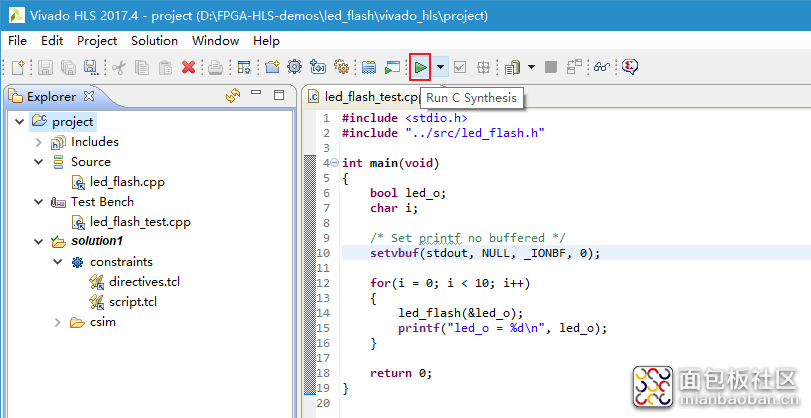
图9
综合完成后,报表文件将自动打开。
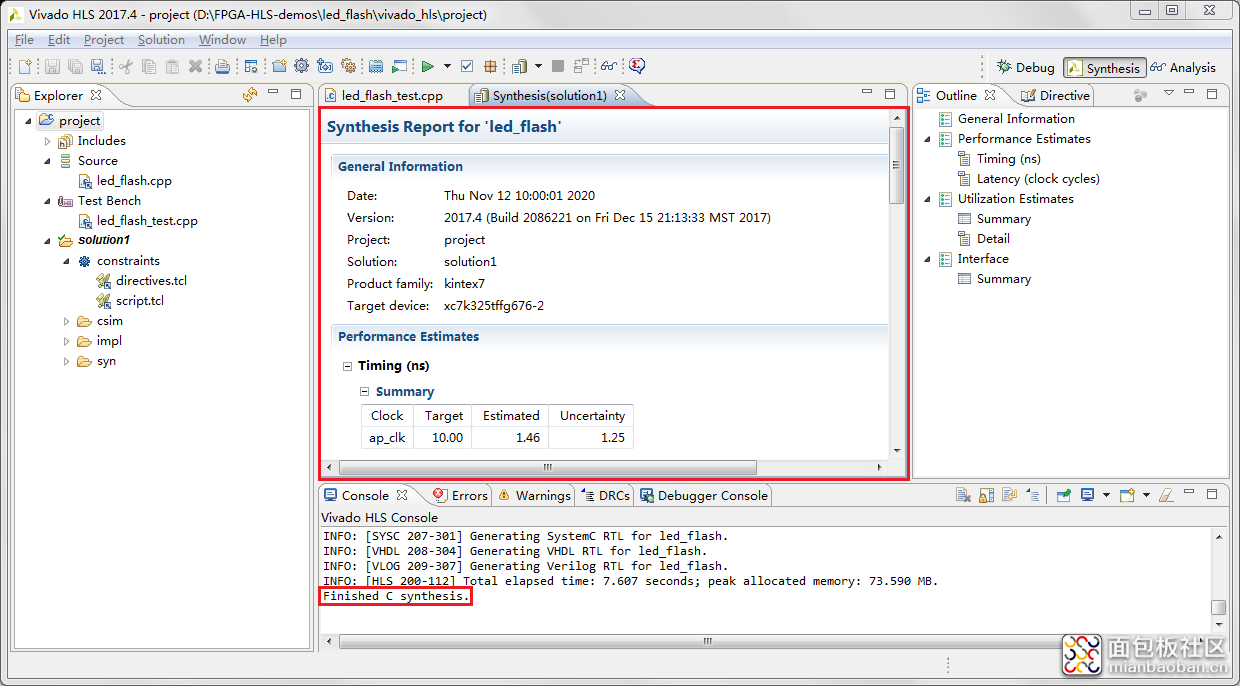
图10
通过报表文件可查看本设计的时延、资源占用等信息。
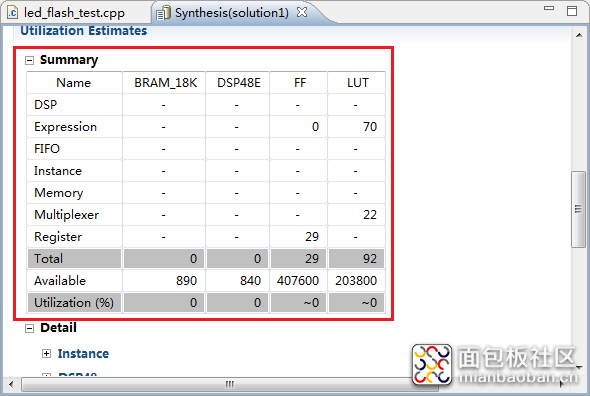
图11
IP核封装
综合完成后,点击生成IP核。
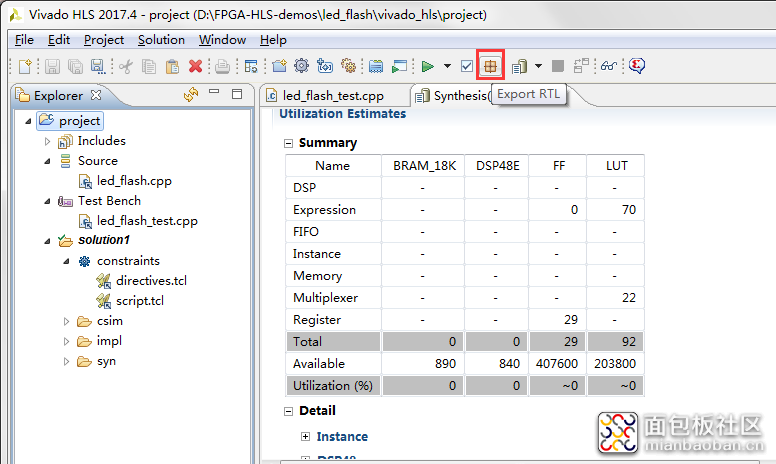
图12
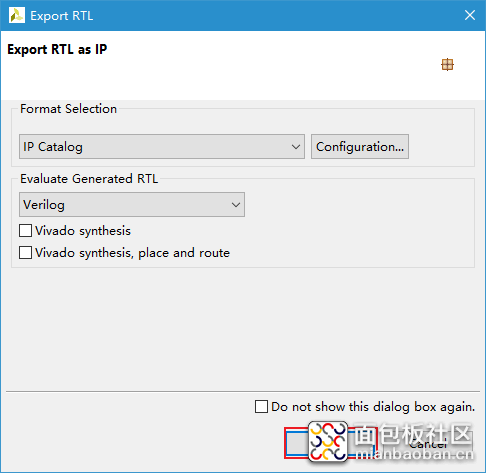
图13
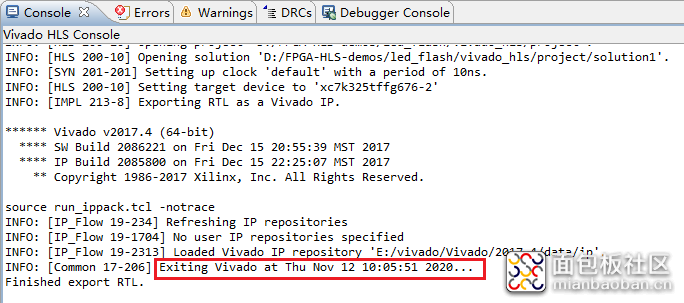
图14
运行完成后,将会在案例“vivado_hls\project\solution1\impl\ip\”目录下生成IP核。
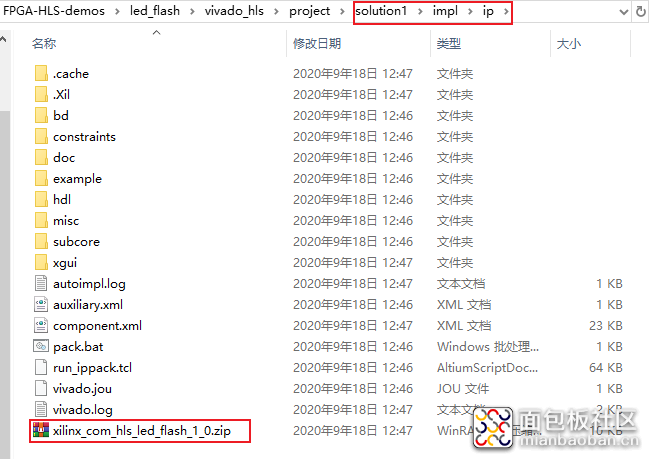
图15
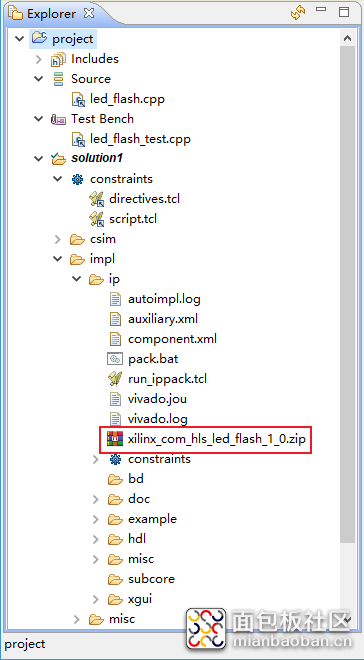
图16
l 更多推荐

图27






 /5
/5 


